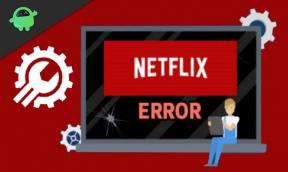Kako riješiti problem video kašnjenja ili međuspremnika na Galaxy A50
Vodič Za Rješavanje Problema / / August 05, 2021
Stalno baferiranje ili zaostajanje videozapisa može biti uzrokovano malom brzinom internetske veze ili ako imate dobru internetsku vezu, tada bi mogao biti neki drugi problem. Ako se i na vašem Galaxy A50 susrećete s istim problemom, iako imate dobru internetsku vezu, slijedite ga u donjem članku spomenuli smo nekoliko metoda za rješavanje problema Video zaostajanje ili pufriranje na Galaxyju A50.
Strujanje videozapisa često rezultira zaustavljanjem videozapisa dok je videozapis "odbojnici". Međuspremnik znači da se dio videozapisa koji pokušavate pogledati trenutno preuzima. Do stalnog međuspremnika obično dolazi ako je vaša internetska veza spora. Prilagodbom vremena međuspremnika možete smanjiti količinu međuspremnika koji se javlja tijekom streaminga videozapisa u programu Windows Media Player. Obično ne možete prilagoditi vrijeme međuspremnika putem mrežnih video uređaja; međutim, videozapisu možete pristupiti i dopustiti mu da se u potpunosti učita prije gledanja.

Sadržaj
-
1 Riješite problem video kašnjenja ili međuspremnika na Galaxy A50
- 1.1 Provjerite jačinu signala
- 1.2 Provjerite brzinu interneta
- 1.3 Rješavanje problema s aplikacijom
- 1.4 Ažurirajte na najnoviji softver
- 1.5 Resetirajte mrežne postavke
- 1.6 Rješavanje problema s aplikacijama u sigurnom načinu
- 1.7 Očisti predmemoriju iz načina oporavka
- 1.8 Vraćanje na tvorničke postavke
- 2 Zaključak
Riješite problem video kašnjenja ili međuspremnika na Galaxy A50
Provjerite jačinu signala
U mnogim mrežnim problemima kriv je loš ili slab signal. Ako vaš Galaxy u posljednje vrijeme cijelo vrijeme ne prikazuje uslugu, svakako provjerite kako se na vašem uređaju prikazuju signalne trake. Sve što je niže od 3 trake nije dobro i može ukazivati na mrežni problem.
Ako ste unutar zgrade, pokušajte izaći i provjeriti neće li nestati nijedna usluga. Ako putujete automobilom, moguće je da prelazite mrtvo mjesto. Ono što želite učiniti je premjestiti poznato dobro pokriveno područje. Ako ne ostane nijedna usluga, možda postoji problem s vašim Galaxyjem. Nastavite s rješavanjem problema slijedeći korake u nastavku.
Provjerite brzinu interneta
Video međuspremnik obično zahtijeva više propusnosti od uobičajenog surfanja ili pregledavanja interneta. Provjerite je li vaša brzina dovoljna za strujanje tog videozapisa. Postoji mnogo načina za provjeru brzine interneta. U našem slučaju koristimo web stranicu pod nazivom brzo.com za provjeru brzine interneta.
Ako je brzina vaše internetske veze brža, ali povremena, to također može uzrokovati zaostajanje ili međuspremnik video streaminga. Da biste provjerili imate li interventnu internetsku vezu, spojite se na poznati WiFi koji radi. Ako se problem nastavi čak i kad je brzina internetske veze velika, možda su u pitanju drugi čimbenici. Nastavite s koracima za rješavanje problema u nastavku.
Rješavanje problema s aplikacijom
Ako imate problem s reprodukcijom videozapisa samo u određenoj aplikaciji, na primjer Youtubeu, tada se morate usredotočiti na rješavanje problema s tom aplikacijom.
Prisilno prestani
To se obično preporučuje za ispravljanje manjih programskih pogrešaka. Postoje dva načina za to.
1. način: zatvorite aplikaciju pomoću tipke za nedavne aplikacije
- Na zaslonu dodirnite softversku tipku Nedavne aplikacije (onu s tri okomite crte s lijeve strane gumba Početna).
- Nakon što se prikaže zaslon Nedavne aplikacije, prijeđite prstom ulijevo ili udesno da biste potražili aplikaciju. Trebao bi biti ovdje ako ste ga već uspjeli pokrenuti.
- Zatim prijeđite prstom prema gore da biste je zatvorili. Ovo bi ga trebalo prisilno zatvoriti. Ako ga nema, jednostavno dodirnite Zatvori sve da biste također ponovo pokrenuli sve aplikacije.
2. način: Zatvorite aplikaciju pomoću izbornika Informacije o aplikaciji
- Otvorite aplikaciju Postavke.
- Dodirnite Aplikacije.
- Dodirnite ikonu Više postavki (ikona s tri točke, gore desno).
- Dodirnite Prikaži sistemske aplikacije.
- Pronađite i dodirnite aplikaciju.
- Dodirnite Prisilno zaustavi.
Očisti predmemoriju aplikacija
- Otvorite Postavke na izborniku Quick Nav ili na pokretaču.
- Dodirnite Aplikacije.
- Ako tražite sustav ili zadanu aplikaciju, dodirnite Više postavki u gornjem desnom kutu (ikona s tri točke).
- Odaberite Prikaži sistemske aplikacije.
- Pronađite i dodirnite odgovarajuću aplikaciju.
- Dodirnite Pohrana.
- Dodirnite gumb Očisti predmemoriju na dnu.
Izbrišite podatke aplikacije
- Otvorite Postavke na izborniku Quick Nav ili na pokretaču.
- Dodirnite Aplikacije.
- Ako tražite sustav ili zadanu aplikaciju, dodirnite Više postavki u gornjem desnom kutu (ikona s tri točke).
- Odaberite Prikaži sistemske aplikacije.
- Pronađite i dodirnite odgovarajuću aplikaciju.
- Dodirnite Pohrana.
- Dodirnite gumb Obriši podatke.
Ažurirajte na najnoviji softver
Slijedite korake u nastavku za ažuriranje softvera sustava:
- Otvorite Postavke na izborniku Quick Nav ili na pokretaču.
- Idite na karticu Više, a zatim dodirnite O uređaju.
- Dodirnite Ažuriranje softvera.
- Ako je dostupno ažuriranje sustava, vidjet ćete opciju na zaslonu. Dodirnite Preuzmi i instaliraj.
- Ako je vaš sustav ažuriran, vidjet ćete poruku da je sustav ažuriran.
To je sve. Uspješno ste provjerili ima li ažuriranja sustava na vašem Samsung Galaxy A0.
Evo nekoliko stvari koje su potrebne kako biste se pobrinuli prilikom ažuriranja vašeg Samsung Galaxy A50 ili bilo kojeg uređaja:
- Uređaj mora biti povezan s internetom.
- Vaš uređaj mora imati dovoljno prostora za preuzimanje ažuriranja.
- Uređaj bi trebao imati dovoljno napunjenosti, više od 50% za instaliranje ažuriranja.
Resetirajte mrežne postavke
- Otvorite Postavke na izborniku Quick Nav ili na pokretaču.
- Pomaknite se prema dolje i dodirnite Općenito upravljanje.
- Zatim dodirnite Poništi.
- Na kraju dodirnite Poništi mrežne postavke.
- Zatim dodirnite Poništi postavke.
- Potvrdite lozinkom za zaključani zaslon kad se to zatraži.
Rješavanje problema s aplikacijama u sigurnom načinu
U slučaju da ne znate što je siguran način, u sigurnom načinu sustav će privremeno onemogućiti sve programe trećih strana koje ste instalirali na svoj uređaj. Na taj način možemo otkriti koja aplikacija javlja problem. Slijedite donji korak za uključivanje sigurnog načina:
- ISKLJUČITE uređaj.
- Pritisnite i držite gumb za uključivanje / isključivanje na uređaju dok se ne prikaže zaslon s nazivom modela.
- Kad se na zaslonu pojavi SAMSUNG logotip, otpustite tipku za uključivanje / isključivanje.
- Odmah nakon otpuštanja tipke za uključivanje i isključivanje pritisnite i držite tipku za stišavanje.
- Držite tipku za smanjivanje glasnoće dok uređaj ne završi ponovno pokretanje.
- Sigurni način rada prikazat će se u donjem lijevom kutu zaslona.
- Otpustite tipku za smanjivanje glasnoće kad vidite Sigurni način.
Nakon otkrivanja aplikacija koje stvaraju problem, slijedite korake u nastavku da biste ga deinstalirali (ako je potrebno):
- Otvorite Postavke iz Pokretača.
- Dodirnite Aplikacije.
- Dodirnite Vidi sve aplikacije.
- Dodirnite aplikaciju koju želite deinstalirati
- Dodirnite Deinstaliraj.
- Dodirnite U redu za potvrdu.
Očisti predmemoriju iz načina oporavka
U slučaju da ne znate što je oporavak, prvo što pokrene bootloader je oporavak. Način oporavka odnosi se na posebnu particiju za pokretanje koja sadrži instaliranu aplikaciju za oporavak. Možete i riješiti neke probleme s telefonom. Slijedite korake za brisanje predmemorije iz načina oporavka:
- Isključite telefon.
- Jednom kad je isključen. Pritisnite i držite istovremeno tipku za napajanje / Bixby i stišavanje dok ne iskoči logotip Androida.
- Kada se prikaže zeleni Android logotip, otpustite oba gumba.
- Sada će se pojaviti izbornik zaslona za oporavak
- Upotrijebite gumb za glasnoću da biste prešli na Wipe Cache Partition, a zatim pritisnite gumb za uključivanje / isključivanje da biste potvrdili odabir.
- Pričekajte dok vaš uređaj ne izbriše svu predmemoriju ili privremene podatke sa sistemske particije.
- Ponovno pritisnite gumb napajanja da biste ponovno pokrenuli uređaj.
Ovim se brišu svi privremeni podaci s uređaja. A onda to djeluje kao novo.
Vraćanje na tvorničke postavke
Odricanje
Vraćanjem na tvorničke postavke izbrisat će se sve, pa želite biti sigurni da ste stvorili kopiju podataka kao što su fotografije, videozapisi, dokumenti, tekstovi itd. ispred vremena.
Iz izbornika Postavke:
- Otvorite Postavke iz pokretača.
- Pomaknite se do i dodirnite Općenito upravljanje.
- Dodirnite Resetiraj.
- Odaberite Vraćanje na tvorničke postavke.
- Dodirnite Resetiraj za nastavak.
- Dodirnite Izbriši sve da biste potvrdili radnju.
Od oporavka:
- Isključite telefon.
- Jednom kad je isključen. Pritisnite i držite istovremeno tipku za napajanje / Bixby i stišavanje dok ne iskoči logotip Androida.
- Kada se prikaže zeleni Android logotip, otpustite oba gumba.
- Sada će se pojaviti izbornik zaslona za oporavak
- Upotrijebite gumb za smanjivanje glasnoće dok ne istaknete "Wipe data / factory reset".
- Pritisnite gumb za uključivanje / isključivanje da biste odabrali "Obriši podatke / vraćanje na tvorničke postavke."
- Upotrijebite tipku za smanjivanje glasnoće da biste označili Da.
- Pritisnite gumb napajanja da biste potvrdili radnju za brisanje podataka s telefona.
Zaključak
To je bilo to, ovo je bio najlakši način za rješavanje problema s video zaostajanjem ili međuspremnikom na Galaxy A50. Pažljivo ih slijedite kako biste iskoristili prednosti značajke vašeg Galaxy A50. Suočavate li se s problemima i problemima sa svojim Galaxy A50? Tada se ne treba brinuti, imamo članak posvećen problemima i vodičima Galaxy A50. Ovdje je Vodič za rješavanje problema s Galaxy A50. Iako je to rijetko, neki slučajevi problema na Samsung Galaxy uređajima mogu imati izvor lošeg hardvera. Ako vraćanje na tvorničke postavke neće pomoći u rješavanju problema, posjetite lokalnu trgovinu Samsung ili Servisni centar tako da kvalificirani Samsung tehničar može ispitati hardver. Ako je potrebno, mogu ga poslati na popravak ili zamjenu.
Posjedujete li Galaxy uređaj ili bilo koji Android uređaj i trebaju li vam ove vrste jednostavnih vodiča? Onda ostanite u toku Androidovi savjeti i trikovi GetDroidTipsa stupac jer uskoro stižu mnogi jednostavni vodiči za Galaxy.
Ako imate bilo kakvih pitanja u vezi s tim, odjeljak za komentare uvijek vam je dostupan.
Vodič za rješavanje problema s Galaxy A50
- Poruka grupe ne radi na Galaxy A50: Kako popraviti?
- Što učiniti ako kamera Galaxy A50 ne radi? Kako riješiti problem?
- Facebook se neprestano ruši ili zaustavlja pogrešku na Galaxy A50: Kako popraviti
- Mobilni podaci i dalje se prekidaju: popravite Samsung Galaxy A50
- Kako popraviti slučajna ponovna pokretanja ili isključenja na Galaxy A50
- Neodgovarajući zaslon osjetljiv na dodir ili ne radi na Galaxy A50: Ispravite
- Rješavanje problema s mikrofonom na Galaxy A50: ne radi ili ne čuje glas / zvuk
Bok, ja sam Shekhar Vaidya, bloger, učenik koji uči o CS-u i programiranju.